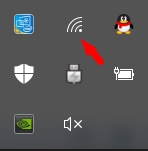电脑用无线上网有感叹号的解决方法
时间:
子明1009由 分享
电脑用无线上网有感叹号的解决方法
伴随着无线网卡的普及,烦恼也越来越多。下面是学习啦小编为大家整理的关于电脑用无线上网有感叹号的解决方法,一起来看看吧!
电脑用无线上网有感叹号的解决方法
01首先找到计算机右下角的【无线网络连接】图标,其显示感叹号标志,然后右键图标并点击【打开网络和共享中心】
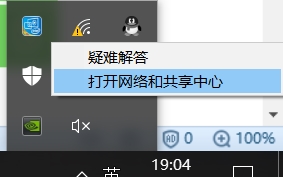
02在网络和共享中心页面点击要连接的网络名称
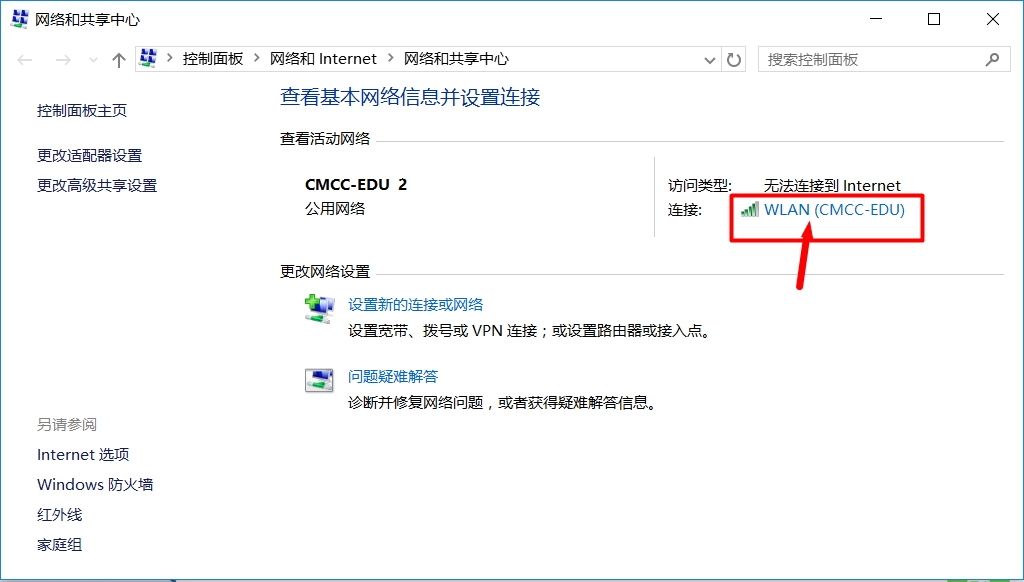
03在弹出的【WLAN状态】页面点击【属性】
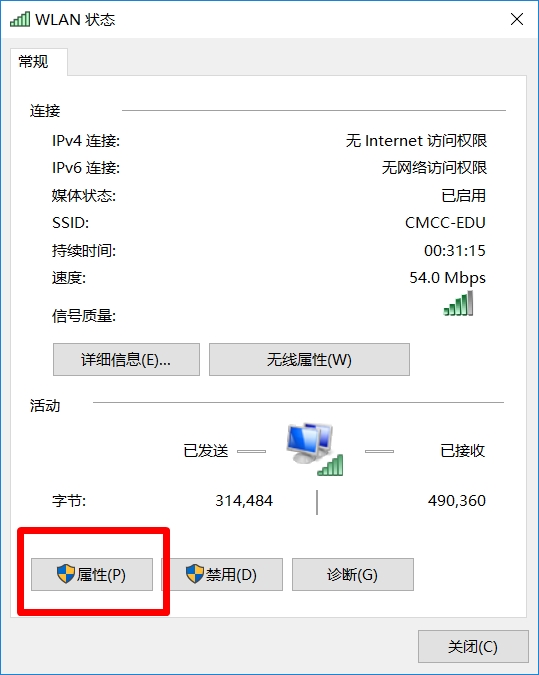
04在【网络】页选中【Internet协议版本 4 (TCP/IPv4)】项,并单击【属性】
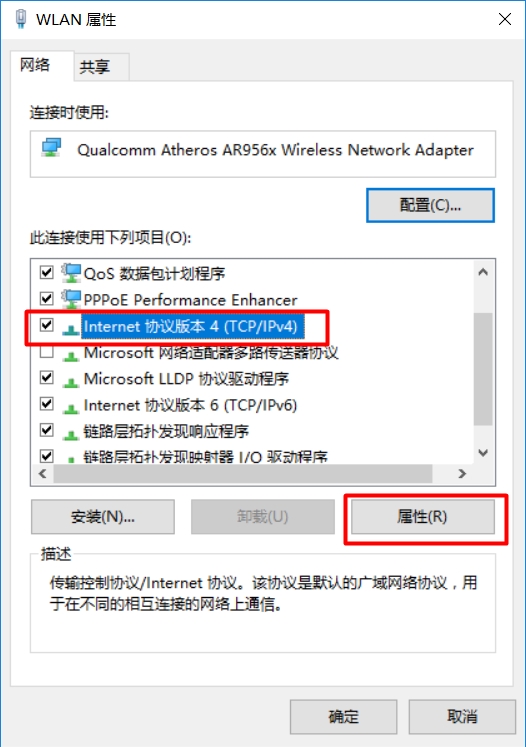
05弹出【Internet协议版本 4 (TCP/IPv4)】页面中点击【使用下面的IP地址(s)】,并将路由器的地址输入(包括IP和DNS地址),然后点击【确定】
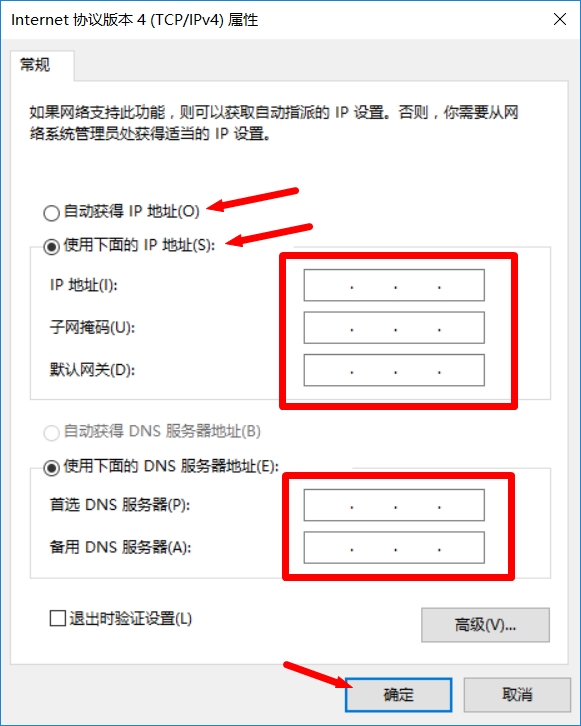
06可以发现无线网络连接图标显示无感叹号,则可以上网,完成操作。